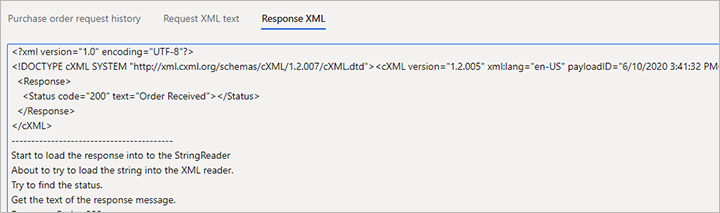การปรับปรุง cXML การสั่งซื้อ
ลักษณะการทำงานใน การปรับปรุง cXML การซื้อ สร้างขึ้นบน ฟังก์ชันแค็ตตาล็อกภายนอกที่มีอยู่ ซึ่งใช้สำหรับใบขอซื้อ ฟังก์ชันที่มีอยู่นี้เรียกว่า PunchOut ถึงแม้ว่าใบสั่งซื้อจะไม่มีต้นกำเนิดมาจากใบขอซื้อ แต่ก็ต้องมีการเชื่อมต่อระหว่างผู้จัดจำหน่ายบนใบสั่งซื้อและพารามิเตอร์ที่ใช้ในการส่งเอกสารใบสั่งซื้อ
เปิดใช้ลักษณะการทำงานการปรับปรุง cXML การซื้อ
การใช้คุณลักษณะนี้ ต้องเปิดคุณลักษณะนี้ในระบบของคุณก่อน เริ่มจาก Supply Chain Management เวอร์ชัน 10.0.21 คุณลักษณะนี้จะเปิดตามค่าเริ่มต้น เริ่มจาก Supply Chain Management เวอร์ชัน 10.0.32 คุณลักษณะนี้เป็นแบบบังคับ และไม่สามารถปิดได้ ถ้าคุณเรียกใช้รุ่นที่เก่ากว่า 10.0.32 ผู้ดูแลระบบสามารถเปิดหรือปิดฟังก์ชันนี้ได้โดยค้นหาคุณลักษณะ การปรับปรุง cXML การสั่งซื้อ ในพื้นที่ทำงาน การจัดการคุณลักษณะ
เตรียมการใช้คุณลักษณะการปรับปรุง cXML การสั่งซื้อ
ก่อนที่จะใช้คุณลักษณะนี้เป็นครั้งแรก คุณควรตั้งค่าคอนฟิกการตั้งค่าในสามพื้นที่ต่อไปนี้:
- พารามิเตอร์ cXML – ใช้การตั้งค่าเหล่านี้เพื่อตั้งค่าพารามิเตอร์สากลบางอย่างสำหรับฟังก์ชันสำหรับการส่งใบสั่งซื้อ
- การตั้งค่าผู้จัดจำหน่าย – ถ้าภาษามาร์กอัพของ Commerce eXtensible (cXML) ควรใช้เป็นค่าเริ่มต้นสำหรับใบสั่งซื้อใหม่ทั้งหมดที่สร้างขึ้นสำหรับผู้จัดจำหน่ายใดๆ ให้ตั้งค่าตัวเลือก ส่งใบสั่งซื้อโดยใช้ cXML เป็น ใช่ สำหรับผู้จัดจำหน่ายนั้น
- แค็ตตาล็อกภายนอก – ใช้การตั้งค่า คุณสมบัติใบสั่ง ใหม่เพื่อกำหนดรูปแบบของเอกสารใบสั่งซื้อและวิธีการส่ง
ภาพประกอบต่อไปนี้สรุปการตั้งค่าคอนฟิกนี้
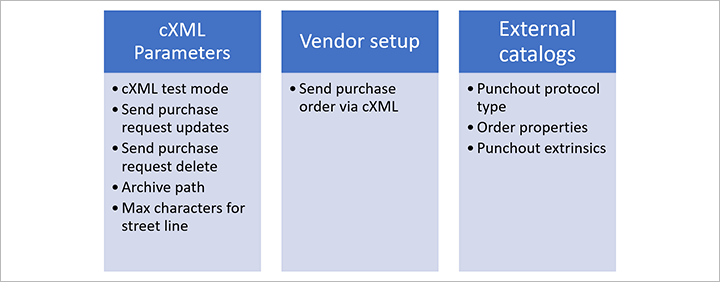
นอกจากนี้คุณต้องตั้งค่า ชุดงานคำขอใบสั่งซื้อ ชุดงานนี้จะใช้เพื่อส่งใบสั่งซื้อที่ยืนยัน
ตั้งค่าพารามิเตอร์ cXML สากล
ใช้หน้า พารามิเตอร์ cXML เพื่อสร้างการตั้งค่าพารามิเตอร์สากลบางอย่างที่ใช้กับฟังก์ชันสำหรับการส่งใบสั่งซื้อ
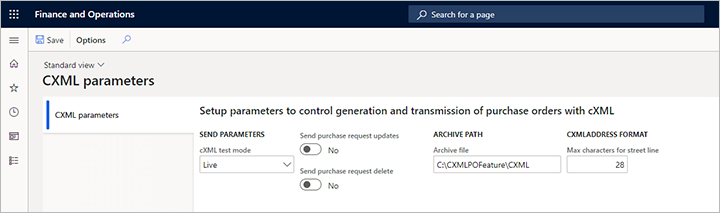
ไปที่ การจัดซื้อและการจัดหา > การตั้งค่า > การจัดการ cXML > พารามิเตอร์ cXML และตั้งค่าพารามิเตอร์ต่อไปนี้:
โหมดทดสอบ cXML – พารามิเตอร์สากลนี้มีผลกระทบต่อวิธีการที่ใบสั่งซื้อมีการส่งทางกายภาพจากชุดงาน เลือกค่าใดค่าหนึ่งต่อไปนี้
- การทดสอบ – ในโหมดนี้อาจรันชุดงานและเอกสาร XML สำหรับข้อความที่ถูกสร้างขึ้นแต่ไม่ได้ส่ง แต่จะถูกบันทึกไว้ในคำขอใบสั่งซื้อเพื่อวัตถุประสงค์ในการตรวจทานแทน โหมดนี้มีประโยชน์เมื่อคุณกำลังดำเนินการเริ่มต้นและคุณต้องการดูว่ามีการป้อนข้อมูลลงในข้อความ cXML อย่างไร คุณอาจต้องการสร้างข้อความตัวอย่างที่คุณสามารถส่งให้กับผู้จัดจำหน่ายสำหรับการตรวจสอบความถูกต้องเบื้องต้น
- Live – ในโหมดนี้ลักษณะการทำงานจะใช้ การตั้งค่าแค็ตตาล็อกภายนอก เพื่อส่งเอกสารแต่ละฉบับไปยังผู้จัดจำหน่ายโดยทางกายภาพ
ส่งการอัปเดตคำขอซื้อ – กำหนดตัวเลือกนี้เป็น ใช่ เพื่อส่งข้อความการอัปเดตสำหรับใบสั่งซื้อ ตั้งค่าเป็น ไม่ เพื่อป้องกันไม่ให้มีการส่งข้อความ ผู้จัดจำหน่ายส่วนใหญ่ไม่ต้องการได้รับข้อความอัปเดต แต่ต้องการให้ลูกค้าติดต่อทางโทรศัพท์หรืออีเมลถ้าควรมีการเปลี่ยนใบสั่งซื้อ พารามิเตอร์นี้เป็นพารามิเตอร์สากลและไม่สามารถระบุการแทนที่ในแค็ตตาล็อกภายนอกสำหรับผู้จัดจำหน่ายแต่ละราย ใบสั่งซื้อจะถูกทำเครื่องหมายเป็นอัปเดตแล้วถ้าคุณลงรายการบัญชีการยืนยันครั้งที่สองสำหรับใบสั่งซื้อ แต่มีการส่งการยืนยันครั้งแรกและผู้จัดจำหน่ายได้รับการยอมรับแล้ว ถ้ามีการยืนยันครั้งที่สองแต่ยังไม่ได้ส่งการยืนยันครั้งแรก การยืนยันครั้งที่สองจะถือเป็นเอกสารใหม่ คุณสามารถยืนยันใบสั่งซื้อได้หลายครั้งเท่าที่คุณต้องการจนกว่าจะมีการส่งการยืนยันหนึ่งครั้ง การยืนยันครั้งถัดไปจะถือเป็นข้อความการอัปเดต
ส่งการลบคำขอซื้อ – กำหนดตัวเลือกนี้เป็น ใช่ เพื่อส่งข้อความการลบสำหรับใบสั่งซื้อ ตั้งค่าเป็น ไม่ เพื่อป้องกันไม่ให้มีการส่งข้อความ ผู้จัดจำหน่ายส่วนใหญ่ไม่ต้องการได้รับข้อความการลบ แต่ต้องการให้ลูกค้าติดต่อทางโทรศัพท์หรืออีเมลถ้ามีการส่งใบสั่งซื้อผิดพลาด พารามิเตอร์นี้เป็นพารามิเตอร์สากลและไม่สามารถระบุการแทนที่ในแค็ตตาล็อกภายนอกสำหรับผู้จัดจำหน่ายแต่ละราย ใบสั่งซื้อจะถูกทำเครื่องหมายเป็นลบแล้วถ้าคุณยกเลิกใบสั่งซื้อใน Supply Chain Management
ไฟล์เก็บถาวร – ระบุพาธของไฟล์ที่คุณต้องการส่งออกและบันทึกเอกสาร cXML ที่เก็บถาวรไว้ พาธถูกใช้เมื่อคุณรันฟังก์ชันล้างข้อมูลจากหน้า คำขอใบสั่งซื้อ
อักขระสูงสุดสำหรับบรรทัดถนน – ป้อนจำนวนอักขระสูงสุดที่สามารถใช้ในฟิลด์ถนนสำหรับที่อยู่ในเอกสาร cXML พารามิเตอร์นี้จะมีผลกระทบต่อผู้จัดจำหน่ายทั้งหมด เว้นแต่จะมีการระบุการแทนที่ในคุณสมบัติแค็ตตาล็อกภายนอก
ตั้งค่าใบสั่งซื้อของผู้จัดจำหน่ายเพื่อใช้ cXML
ทุกครั้งที่คุณยืนยันใบสั่งซื้อที่มีการตั้งค่าตัวเลือก ส่งใบสั่งซื้อโดยใช้ cXML เป็น ใช่ ระบบจะสร้างข้อความ cXML และส่งข้อความนี้ให้กับผู้จัดจำหน่ายที่เกี่ยวข้องกับใบสั่งซื้อนั้นโดยอัตโนมัติ การควบคุมตัวเลือกนี้สำหรับใบสั่งซื้อของคุณมีอยู่สองวิธีดังนี้:
- เมื่อต้องการตั้งค่าผู้จัดจำหน่ายเพื่อให้มีการใช้ cXML สำหรับใบสั่งซื้อใหม่ทั้งหมดที่สร้างขึ้นจากใบขอซื้อ ให้ไปที่ผู้จัดจำหน่ายและการจัดหาผู้จัดจำหน่าย การจัดซื้อและการจัดหา > ผู้จัดจำหน่าย > ผู้จัดจำหน่ายทั้งหมด และเลือกหรือสร้างผู้จัดจำหน่ายเพื่อเปิดหน้ารายละเอียดของผู้จัดจำหน่าย บนแท็บด่วน ค่าเริ่มต้นของใบสั่งซื้อ ให้ตั้งค่าตัวเลือก ส่งใบสั่งซื้อโดยใช้ cXML เป็น ใช่ ถ้า cXML ควรใช้สำหรับใบสั่งซื้อใหม่ที่ ไม่ได้ สร้างจากใบขอซื้อโดยอัตโนมัติ คุณต้องตั้งค่าคุณสมบัติใบสั่ง ENABLEMANUALPO เป็น จริง สำหรับแค็ตตาล็อกภายนอกที่เกี่ยวข้องตามที่อธิบายไว้ในส่วน การตั้งค่าคุณสมบัติใบสั่ง ในภายหลังในบทความนี้
- สำหรับใบสั่งซื้อแต่ละใบ ให้ไปที่ การจัดซื้อและการจัดหา > ใบสั่งซื้อ > ใบสั่งซื้อทั้งหมด และเลือกหรือสร้างใบสั่งซื้อเพื่อเปิดหน้ารายละเอียดของใบสั่งซื้อ สลับไปที่มุมมอง หัวข้อ จากนั้นบนแท็บด่วน การตั้งค่า ให้ตั้งค่าตัวเลือก ส่งใบสั่งซื้อโดย cXML ตามต้องการ
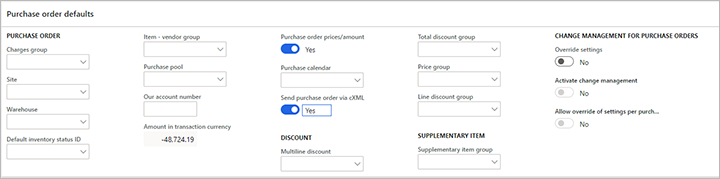
ตั้งค่าแค็ตตาล็อกภายนอกเพื่อใช้ cXML
ในหน้า แค็ตตาล็อกภายนอก สำหรับแต่ละแค็ตตาล็อกของคุณ คุณสามารถตั้งค่าฟังก์ชัน PunchOut และฟังก์ชันสำหรับการส่งใบสั่งซื้อ เมื่อต้องการค้นหาการตั้งค่าที่เกี่ยวข้อง ให้ไปที่ การจัดซื้อและการจัดหา > แค็ตตาล็อก > แค็ตตาล็อกภายนอก เริ่มต้นด้วย การตั้งค่าแต่ละแค็ตตาล็อกตามปกติ กระบวนการนี้รวมถึงการกำหนดผู้จัดจำหน่าย ให้เลือกประเภทที่ผู้จัดจำหน่ายได้รับอนุญาตให้จัดหาและเปิดใช้งานแค็ตตาล็อก ตั้งค่าคอนฟิกการตั้งค่าเพิ่มเติมที่อธิบายไว้ในหัวข้อนี้
หมายเหตุ
เมื่อคุณยืนยันใบสั่งซื้อที่สามารถส่งผ่านทาง cXML ระบบจะค้นหาผู้จัดจำหน่ายที่เกี่ยวข้องกับใบสั่งซื้อและค้นหาแค็ตตาล็อกภายนอกที่ใช้งานอยู่ครั้งแรกที่สัมพันธ์กับผู้จัดจำหน่ายนั้น ระบบจะใช้การตั้งค่าจากแค็ตตาล็อกภายนอกที่จะส่งใบสั่งซื้อ ถ้าตั้งค่าหลายแค็ตตาล็อกภายนอก ระบบจะใช้เฉพาะแค็ตตาล็อกภายนอกแรกที่พบเท่านั้นตามผู้จัดจำหน่ายในใบสั่งซื้อ ดังนั้นเราขอแนะนำให้คุณสร้างแค็ตตาล็อกภายนอกเดียวสำหรับผู้จัดจำหน่ายแต่ละราย
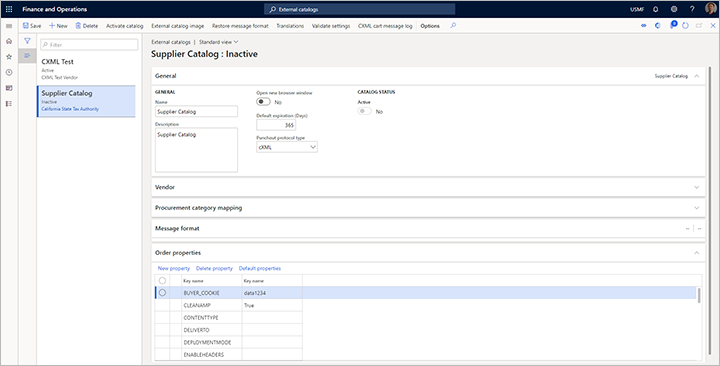
ตั้งค่าชนิดโพรโทคอล PunchOut
บนแท็บด่วน ทั่วไป ของหน้า แค็ตตาล็อกภายนอก ให้ตั้งค่าฟิลด์ ชนิดโพรโทคอล Punchout เป็น cXML ตัวเลือกนี้จะมีตัวเลือกที่พร้อมใช้งานเท่านั้น เว้นแต่คู่ค้าได้ขยายฟังก์ชันและแสดงตัวเลือกเพิ่มเติมในส่วนขยาย
ถ้าคุณกำลังใช้แค็ตตาล็อกสำหรับ PunchOut คุณต้อง ตั้งค่ารูปแบบข้อความ ด้วย รูปแบบข้อความจะใช้ในการสร้างการเชื่อมต่อกับผู้จัดจำหน่ายในธุรกรรม PunchOut จากใบขอซื้อ เมื่อมีการส่งใบสั่งซื้อ จะมีการใช้คุณสมบัติใบสั่งเพื่อสร้างการเชื่อมต่อกับผู้จัดจำหน่าย
ตั้งค่าคุณสมบัติใบสั่ง
ลักษณะการทำงาน การปรับปรุง cXML การซื้อ เพิ่มแท็บด่วน คุณสมบัติใบสั่ง ใหม่สำหรับแค็ตตาล็อกภายนอก แท็บด่วนนี้แสดงกริดซึ่งคุณสามารถกำหนดคุณสมบัติใบสั่งได้ นอกจากนี้ยังมีแถบเครื่องมือ แถบเครื่องมือนี้มีปุ่มสามปุ่มต่อไปนี้ซึ่งคุณสามารถใช้เพื่อจัดการคุณสมบัติใบสั่ง:
- คุณสมบัติเริ่มต้น –เมื่อคุณกำลังตั้งค่าแค็ตตาล็อกใหม่ ให้เลือกปุ่มนี้เพื่อเพิ่มคอลเลกชันที่กำหนดไว้ล่วงหน้าของคุณสมบัติที่ใช้กันทั่วไปไปยังกริด
- สร้าง – เพิ่มคุณสมบัติใหม่ลงในกริด
- ลบ – ลบคุณสมบัติที่เลือกในปัจจุบันออกจากกริด ถ้าคุณลบคุณสมบัติเริ่มต้นโดยไม่ได้ตั้งใจ ให้เลือก คุณสมบัติเริ่มต้น เพื่อคืนค่าคุณสมบัติที่ขาดหายไปทั้งหมด
ทุกครั้งที่คุณเพิ่มคุณสมบัติหนึ่งรายการขึ้นไปไปยังกริด ให้ใช้คอลัมน์ด้านขวาเพื่อระบุค่าสำหรับแต่ละรายการ
ใช้คุณสมบัติเริ่มต้นในลักษณะต่อไปนี้:
BUYER_COOKIE – ฟิลด์การติดตามนี้สามารถใช้เพื่อระบุข้อมูลที่เฉพาะเจาะจงสำหรับบริษัทของคุณ ถ้าคุณมีข้อตกลงกับผู้จัดจำหน่ายเกี่ยวกับการใช้คุณสมบัตินี้ แสดงว่าไม่มีความหมายมากนักเมื่อส่งใบสั่งซื้อ ดังนั้นคุณจึงควรตั้งค่าเป็นค่าอย่างง่าย
DELIVERTO – เมื่อป้อนที่อยู่ที่จัดส่งในเอกสารจากใบสั่งซื้อ จะมีการใช้ฟิลด์ ข้อมูลความสนใจ ในการตั้งค่าฟิลด์ DELIVERTO ในข้อความ XML ถ้าคุณต้องการให้ค่านี้เป็นชื่อผู้ขอและคุณจะตั้งค่าฟิลด์ผู้ขอบนส่วนหน้าของใบสั่งซื้อ ให้ป้อนค่า ผู้ขอ สำหรับคุณสมบัตินี้เพื่อให้มีการป้อนชื่อผู้ขอไว้ในฟิลด์ DeliverTo ใน XML ในกรณีนี้ที่อยู่อีเมลหลักและหมายเลขโทรศัพท์ที่ใช้จะมาจากผู้ขอแทนที่จะเป็นผู้สั่ง
DEPLOYMENTMODE – กำหนดคุณสมบัตินี้ตามต้องการโดยผู้จัดจำหน่าย โดยปกติแล้วค่าจะมี การผลิต หรือ การทดสอบ กำหนดค่าตามการสื่อสารของคุณกับผู้จัดจำหน่าย โดยปกติแล้วจะต้องตรงกับระบบที่กำหนดไว้หลังค่า ORDERCHECKURL ที่ผู้จัดจำหน่ายบ่งชี้เป็นการทดสอบหรือระบบการผลิต
FIXEDBILLADDRESSID – เมื่อมีการตั้งค่าฟิลด์ addressID ในข้อความ XML จะมีการเลือกที่ตั้งที่ระบุในที่อยู่ ถ้าค่ารหัสที่คุณได้สื่อสารกับผู้จัดจำหน่ายแตกต่างจากค่าบนสถานที่ที่อยู่ด้วยเหตุผลบางประการ คุณสามารถบังคับให้แทนที่ได้โดยระบุค่าที่นี่ สมมติฐานคือคุณจะใช้ที่อยู่เดียวกับผู้จัดจำหน่ายเท่านั้น และจะมีการตั้งค่าที่อยู่ในระบบของผู้จัดจำหน่าย ที่อยู่ในการเรียกเก็บเงินคือที่อยู่ของใบแจ้งหนี้หลักที่ระบุไว้สำหรับนิติบุคคลใน Supply Chain Management
FIXEDBILLADDRESSID – เมื่อมีการตั้งค่าฟิลด์ addressID ในข้อความ XML จะมีการเลือกที่ตั้งที่ระบุในที่อยู่ ถ้าค่ารหัสที่คุณได้สื่อสารกับผู้จัดจำหน่ายแตกต่างจากค่าบนสถานที่ที่อยู่ด้วยเหตุผลบางประการ คุณสามารถบังคับให้แทนที่ได้โดยระบุค่าที่นี่ สมมติฐานคือคุณจะใช้ที่อยู่เดียวกับผู้จัดจำหน่ายเท่านั้น และจะมีการตั้งค่าที่อยู่ในระบบของผู้จัดจำหน่าย ที่อยู่จัดส่งคือที่อยู่ที่ระบุไว้ในหัวข้อของใบสั่งซื้อ ผู้จัดจำหน่ายส่วนใหญ่ยอมรับเฉพาะที่อยู่ของหัวข้อ ไม่ใช่ที่อยู่ของรายการ ถึงแม้ว่าจะมีฟิลด์สำหรับที่อยู่บรรทัดใน XML ฟิลด์นี้จะถูกตั้งค่าเป็นที่อยู่ของหัวข้อ
FROM_DOMAIN – ป้อนค่าที่ใช้ในการส่งเอกสารใบสั่งซื้อ ค่านี้จะระบุโดยผู้จัดจำหน่ายของคุณ
FROM_IDENTITY – ป้อนค่าที่ใช้ในการส่งเอกสารใบสั่งซื้อ ค่านี้จะระบุโดยผู้จัดจำหน่ายของคุณ
ORDERCHECKURL – ป้อน URL เพื่อส่งเอกสารใบสั่งซื้อไปให้ URL นี้จะเริ่มต้นด้วย
https://และจัดหาโดยผู้จัดจำหน่ายของคุณPAYLOAD_ID – ป้อนค่าคำเสริมหน้าสำหรับรหัสน้ำหนักบรรทุกที่สร้างรายได้ที่จำเป็นสำหรับกระบวนการทางธุรกิจที่อยู่ในสถานที่สำหรับผู้จัดจำหน่ายปัจจุบัน
SENDER_DOMAIN – ป้อนค่าที่ใช้ในการส่งเอกสารใบสั่งซื้อ ค่านี้จะระบุโดยผู้จัดจำหน่ายของคุณ
SENDER_IDENTITY – ป้อนค่าที่ใช้ในการส่งเอกสารใบสั่งซื้อ ค่านี้จะระบุโดยผู้จัดจำหน่ายของคุณ
SHARED_SECRET – ป้อนค่าที่ใช้ในการส่งเอกสารใบสั่งซื้อ ค่านี้จะระบุโดยผู้จัดจำหน่ายของคุณ
STREETLENGTH – ป้อนตัวเลขที่แสดงจำนวนอักขระสูงสุดที่ผู้จัดจำหน่ายจะยอมรับเป็นชื่อถนน ถ้ามีการป้อนค่าที่นี่ จะมีการแทนที่ค่าที่ระบุไว้ในหน้า พารามิเตอร์ cXML ระบบจะลบตัวแบ่งบรรทัดและช่องว่างเพื่อให้พอดีกับที่อยู่มาตรฐานใน Supply Chain Management เข้ากับจำนวนอักขระที่ระบุที่นี่ อักขระเพิ่มเติมใดๆ จะถูกตัดให้สั้นลง
TO_DOMAIN – ป้อนค่าที่ใช้ในการส่งเอกสารใบสั่งซื้อ ค่านี้จะระบุโดยผู้จัดจำหน่ายของคุณ
TO_IDENTITY – ป้อนค่าที่ใช้ในการส่งเอกสารใบสั่งซื้อ ค่านี้จะระบุโดยผู้จัดจำหน่ายของคุณ
USERAGENT – ป้อนค่าเพื่อระบุระบบที่คุณกำลังใช้อยู่ ตัวอย่างเช่น ป้อน Dynamics 365 Supply Chain Management
เวอร์ชัน – ป้อนหมายเลขเวอร์ชันของ cXML ถ้าผู้จัดจำหน่ายขอข้อมูลนี้ เวอร์ชันเริ่มต้นคือ 1.2.008 เวอร์ชันนี้มีความคงทนและเป็นที่ยอมรับโดยผู้จัดจำหน่ายส่วนใหญ่
RESPONSETEXT – ป้อนข้อความแบบกำหนดเองใดๆ ที่คุณคาดหวังให้ผู้จัดจำหน่ายส่งคืนในข้อความการตอบสนอง cXML หลังจากที่มีการส่งใบสั่ง ด้วยวิธีนี้ ระบบสามารถทำเครื่องหมายข้อความเป็น ยอมรับ ได้ ถ้าการตอบสนองไม่ตรงกับข้อความมาตรฐานหรือข้อความของลูกค้าที่คุณป้อนที่นี่ จะมีการทำเครื่องหมายคำขอเป็น ข้อผิดพลาด
RESPONSETEXTSUB – ตั้งค่าคุณสมบัตินี้เป็น จริง ถ้าคุณต้องการค้นหาข้อความตอบสนองของผู้จัดจำหน่ายสำหรับค่าที่ระบุไว้ในฟิลด์ RESPONSETEXT ตัวอย่างเช่น ผู้จัดจำหน่ายอาจส่งคืนสตริงที่มีความยาวซึ่งรวม "ตกลง" ในการตอบสนอง ในกรณีนี้คุณสามารถป้อน ตกลง ในฟิลด์ RESPONSETEXT และตั้งค่า RESPONSETESTSUB เป็น จริง เพื่อค้นหา "ตกลง" ที่ใดก็ได้ในการตอบสนอง คุณสามารถตั้งค่าใบสั่งให้เป็น ยอมรับ ได้
CONTENTTYPE – ในการตั้งค่าแค็ตตาล็อกโดยทั่วไปคุณไม่จำเป็นต้องตั้งค่าคุณสมบัตินี้ ถ้าคุณได้รับข้อผิดพลาดของเซิร์ฟเวอร์ 500 จากระบบของผู้จัดจำหน่ายเมื่อคุณส่งใบสั่งซื้อ คุณสามารถทำการทดสอบได้โดยการตั้งค่าคุณสมบัตินี้เป็น เท็จ ค่าดังกล่าวจะเปลี่ยนการตั้งค่าในคำขอเว็บและอาจเปิดใช้งานข้อความที่จะส่งสำหรับบางแพลตฟอร์ม
ENABLEHEADERS – ตั้งค่าคุณสมบัตินี้เป็น จริง เพื่อส่งหัวข้อพร้อมกับใบสั่งซื้อ คุณต้องตั้งค่าคุณสมบัตินี้เฉพาะเมื่อผู้จัดจำหน่ายจำเป็นต้องใช้เท่านั้น ถ้าคุณตั้งค่าคุณสมบัตินี้เป็น จริง ให้เพิ่มคุณสมบัติแบบกำหนดเองพิเศษที่จะขึ้นอยู่กับชื่อที่ผู้จัดจำหน่ายให้ และเพิ่มคำนำหน้าด้วย H_ ตัวอย่างโดยทั่วไป ได้แก่ H_USERID, H_PASSWORD, H_RECEIVERID และ H_ACTIONREQUEST คุณสมบัติที่กำหนดเองต่อไปนี้จะรวมอยู่ในคุณสมบัติเริ่มต้น:
- H_USERID – ถ้าคู่ค้าต้องการให้คุณส่งรหัสผู้ใช้เป็นส่วนหนึ่งของ URL เพื่อส่งใบสั่งซื้อ ให้ป้อนค่าที่นี่
- H_PASSWORD – ถ้าคู่ค้าต้องการให้คุณส่งรหัสผู้ใช้เป็นส่วนหนึ่งของ URL เพื่อส่งใบสั่งซื้อ ให้ป้อนค่าที่นี่
ENABLEMANUALPO – ถ้าคุณสมบัตินี้ได้รับการตั้งค่าเป็น จริง เมื่อผู้ใช้สร้างใบสั่งซื้อด้วยตนเอง (นั่นคือเมื่อพวกเขาไม่เริ่มต้นจากใบขอซื้อ) ใบสั่งซื้อเหล่านั้นจะสืบทอดการตั้งค่าของตัวเลือก ส่งใบสั่งซื้อผ่านทาง cXML จากผู้จัดจำหน่าย ถ้าคุณสมบัตินี้ไม่ได้รับการตั้งค่าหรือถ้าถูกตั้งค่าเป็น เท็จ แสดงว่าตัวเลือก ส่งใบสั่งซื้อผ่านทาง cXML ไม่ได้ถูกตั้งค่าบนหัวข้อของใบสั่งซื้อสำหรับใบสั่งซื้อที่สร้างขึ้นด้วยตนเอง สำหรับใบสั่งซื้อที่สร้างขึ้นจากใบขอซื้อ การตั้งค่าของตัวเลือก ส่งใบสั่งซื้อโดยใช้ cXML จะสืบทอดมาจากผู้จัดจำหน่ายเสมอโดยไม่คำนึงถึงการตั้งค่าของคุณสมบัตินี้ สำหรับข้อมูลเพิ่มเติม ให้ดูที่ส่วน ตั้งค่าใบสั่งซื้อของผู้จัดจำหน่ายเพื่อใช้ cXML ที่ก่อนหน้าในบทความนี้
PUNCHOUTPOONLY – ถ้าคุณสมบัตินี้ได้รับการตั้งค่าเป็น จริง เฉพาะบรรทัดใบขอซื้อที่สร้างขึ้นจากกระบวนการ PunchOut เท่านั้นที่จะตั้งค่าตัวเลือก ส่งใบสั่งซื้อผ่าน cXML บนหัวข้อของใบสั่งซื้อ นอกจากนี้ชนิดของรายการใบขอซื้อของรายการทั้งหมดในใบสั่งซื้อต้องเป็น สินค้าในแค็ตตาล็อกภายนอก มิฉะนั้นจะไม่สามารถสร้างใบสั่งซื้อ cXML ได้
PUNCHOUTSHIPTO – ถ้าคุณสมบัตินี้ได้รับการตั้งค่าเป็น จริง ที่อยู่เริ่มต้นของนิติบุคคลจะถูกเพิ่มลงในข้อความคำขอการติดตั้ง PunchOut เมื่อผู้ใช้เปิดแค็ตตาล็อกภายนอก มีการเพิ่มที่อยู่นี้เป็นที่อยู่ ShipTo ผู้จัดจำหน่ายจะใช้ที่อยู่ ShipTo เพื่อแสดงการกำหนดราคาตามที่ตั้งบริษัท
TRACEPUNCHOUT – ตั้งค่าคุณสมบัตินี้เป็น จริง ถ้าคุณได้รับข้อความแสดงข้อผิดพลาดเมื่อคุณพยายามเรียกดูแค็ตตาล็อกภายนอกจากใบขอซื้อ จะมีการเติมข้อมูลการติดตามกลับสำหรับข้อความ PunchOutSetupRequest และ PunchOutResponse ที่ส่งระหว่าง Supply Chain Management และไซต์ของผู้จัดจำหน่าย คุณสามารถดูข้อมูลนี้บนหน้า ล็อกข้อความของรถเข็น cXML ซึ่งคุณสามารถเปิดจากหน้า การตั้งค่าแค็ตตาล็อกภายนอก สำหรับแค็ตตาล็อกของผู้จัดจำหน่ายที่คุณกำลังมีปัญหา คุณควรตั้งค่าคุณสมบัตินี้เป็น จริง เฉพาะเมื่อคุณกำลังแก้ไขปัญหาเท่านั้น เนื่องจากจะสร้างค่าโสหุ้ยประสิทธิภาพการทำงานขนาดใหญ่ในฐานข้อมูลสำหรับแต่ละ PunchOut สำหรับข้อมูลเพิ่มเติมให้ดูที่ส่วน ดูล็อกข้อความรถเข็นของ cXML สำหรับ PunchOut ของแค็ตตาล็อกภายนอก ในภายหลังในบทความนี้
TRACESEND – ตั้งค่าคุณสมบัตินี้เป็น จริง เพื่อรวบรวมข้อมูลเพิ่มเติมเกี่ยวกับใบสั่งซื้อที่ส่งโดยใช้ cXML หากต้องการ ดูข้อมูลที่รวบรวม ให้ไปที่หน้า คำขอใบสั่งซื้อ คุณควรตั้งค่าคุณสมบัตินี้เป็น จริง เฉพาะเมื่อคุณกำลังแก้ไขปัญหาฟังก์ชัน cXML เท่านั้น เนื่องจากจะสร้างค่าใช้จ่ายด้านประสิทธิภาพการทำงานจำนวนมากในฐานข้อมูลสำหรับใบสั่งซื้อแต่ละรายการที่คุณส่ง
REPLACENEWLINE – ตั้งค่าคุณสมบัตินี้เป็น จริง ถ้าคุณกำลังมีปัญหาเนื่องจากระบบของผู้จัดจำหน่ายกำลังส่งข้อความ PunchOutResponse ที่มีอักขระบรรทัดใหม่ (\n) ปัญหานี้อาจเกิดขึ้นถ้ามีการแยกวิเคราะห์ข้อความของผู้จัดจำหน่ายผ่านมิดเดิลแวร์หรือฮับการจัดซื้อ ถ้าคุณกำลังมีปัญหาเกี่ยวกับการตั้งค่าผู้จัดจำหน่ายใหม่ ให้ตั้งค่าคุณสมบัติ TRACEPUNCHOUT เป็น จริง เพื่อดูข้อความ PunchOutResponse และตรวจสอบว่าแท็ก XML ถูกแบ่งโดยอักขระบรรทัดใหม่หรือไม่
POCOMMENTS – ตั้งค่าคุณสมบัตินี้เป็น จริง ถ้าคุณต้องการให้เอกสาร cXML รวมหมายเหตุที่แนบกับใบสั่งซื้อใน Supply Chain Management ข้อความแนบจะรวมอยู่ในข้อคิดเห็นเกี่ยวกับหัวข้อในข้อความใบสั่งซื้อ สำหรับข้อมูลเพิ่มเติมเกี่ยวกับวิธีการที่ระบบเลือกและประมวลผลเอกสารแนบเหล่านี้ ให้ดูที่ส่วน แนบหมายเหตุกับใบสั่งซื้อ ในภายหลังในบทความนี้
VENDCOMMENTS – ตั้งค่าคุณสมบัตินี้เป็น จริง ถ้าคุณต้องการให้เอกสาร cXML รวมหมายเหตุที่แนบกับใบสั่งซื้อใน Supply Chain Management ข้อความแนบจะรวมอยู่ในข้อคิดเห็นเกี่ยวกับหัวข้อในข้อความใบสั่งซื้อ สำหรับข้อมูลเพิ่มเติมเกี่ยวกับวิธีการที่ระบบเลือกและประมวลผลเอกสารแนบเหล่านี้ ให้ดูที่ส่วน แนบหมายเหตุกับใบสั่งซื้อ ในภายหลังในหัวข้อนี้
CLEANAMP – ตั้งค่าคุณสมบัตินี้เป็น TRUE ถ้าคุณได้รับข้อความแสดงข้อผิดพลาดเมื่อคุณพยายามทำ PunchOut ให้กับผู้จัดจำหน่ายและ URL การส่งคืนของผู้จัดจำหน่ายจะรวมเครื่องหมายและ (&)ที่ถูกเข้ารหัสอย่างไม่ถูกต้อง
PUNCHOUTTZ – ตั้งค่าคุณสมบัตินี้เป็น จริง ถ้าผู้จัดจำหน่ายที่คุณกำลังทำงานด้วยใช้องค์กรสากลสำหรับมาตรฐาน (ISO) 8601 มาตรฐานที่จะทำการตรวจสอบความถูกต้องเฉพาะของวันที่/เวลาของข้อความคำขอ PunchOut Supply Chain Management ใช้วันที่เวลามาตรฐานสากล (UTC) ในข้อความ PunchOutSetupRequest เมื่อคุณตั้งค่าคุณสมบัตินี้เป็น จริง + 00:00 จะถูกเพิ่มลงในรูปแบบวันที่/เวลา
WMSADDRESSID – ตั้งค่าคุณสมบัตินี้เป็น จริง เมื่อต้องการใช้หมายเลขคลังสินค้าบนหัวข้อของใบสั่งซื้อเป็นค่า addressID ในที่อยู่ ShipTo สำหรับคำขอใบสั่งซื้อที่ส่งไปยังผู้จัดจำหน่าย ถ้าคุณกำหนดค่าสำหรับคุณสมบัติ FIXEDSHIPADDRESSID ค่านั้นจะมีความสำคัญกว่าค่านี้ ดังนั้นคุณควรใช้คุณสมบัติหนึ่งหรืออื่นๆ เพื่อตั้งค่าค่า addressID ที่อยู่ ShipTo สำหรับเอกสาร
PUNCHOUTSHIPTOUSER – คุณสมบัตินี้ทำงานร่วมกับคุณสมบัติ PUNCHOUTSHIPTO ถ้ามีการตั้งค่า PUNCHOUTSHIPTO เป็น จริง จะมีการเบิกที่อยู่ของนิติบุคคล ถ้ามีการตั้งค่า PUNCHOUTSHIPTOUSER เป็น จริง จะมีการใช้ที่อยู่หลักจากผู้ใช้ PunchOut แทนที่จะเป็นที่อยู่นิติบุคคล
เรียกใช้แค็ตตาล็อกภายนอก
เมื่อคุณตั้งค่าคุณสมบัติทั้งหมดแล้วและตั้งค่าคอนฟิกการตั้งค่าอื่นๆ สำหรับแค็ตตาล็อกภายนอกของคุณแล้ว ให้กลับไปที่แท็บด่วน ทั่วไป ของหน้า แค็ตตาล็อกภายนอก และตั้งค่าตัวเลือก ที่ใช้งานอยู่ เป็น ใช่
แนบหมายเหตุกับใบสั่งซื้อ
ตามที่ระบุไว้ในส่วน ตั้งค่าคุณสมบัติใบสั่ง ถ้าคุณต้องการให้ cXML ที่จัดส่งของคุณรวมข้อความจากหมายเหตุที่แนบกับใบสั่งซื้อและ/หรือเรกคอร์ดผู้จัดจำหน่ายที่เกี่ยวข้อง คุณสามารถตั้งค่าคุณสมบัติ POCOMMENTS และ/หรือ VENDCOMMENTS เป็น จริง ในการตั้งค่าแค็ตตาล็อกภายนอก ส่วนนี้แสดงรายละเอียดเพิ่มเติมเกี่ยวกับวิธีการที่ระบบเลือกและประมวลผลเอกสารแนบเหล่านี้ถ้าคุณใช้
เมื่อต้องการตั้งค่าชนิดของหมายเหตุที่ระบบจะค้นหา ให้ไปที่ การจัดซื้อและการจัดหา > การตั้งค่า > แบบฟอร์ม > การตั้งค่าแบบฟอร์ม บนแท็บ ใบสั่งซื้อ ให้ตั้งค่าฟิลด์ รวมเอกสารของประเภท ให้กับประเภทของหมายเหตุที่คุณต้องการให้สามารถรวมได้ มีเพียงข้อความที่จะรวมไว้เท่านั้น ไม่ใช่เอกสารแนบของเอกสาร
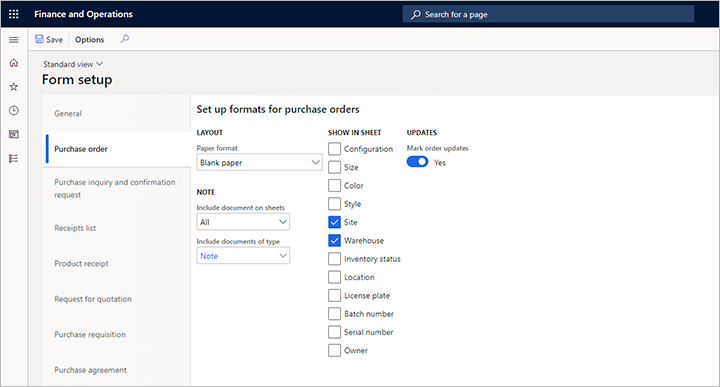
ไฟล์แนบจะรวมอยู่ในใบสั่งซื้อเท่านั้น ถ้าฟิลด์ ประเภท ถูกตั้งค่าเป็นค่าที่คุณเลือกในฟิลด์ รวมประเภทเอกสาร และถ้าฟิลด์ ข้อจำกัด มีการตั้งค่าเป็น ภายนอก เมื่อต้องการสร้าง ดู หรือแก้ไขเอกสารแนบสำหรับใบสั่งซื้อ ให้ไปที่ การจัดซื้อและการจัดหา > ใบสั่งซื้อทั้งหมด ให้เลือกหรือสร้างใบสั่งซื้อแล้วเลือกปุ่ม ไฟล์แนบ (สัญลักษณ์ที่หนีบกระดาษ) ที่มุมขวาบน
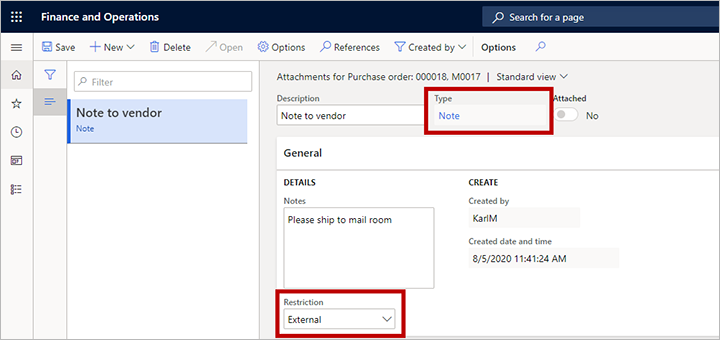
ดูล็อกข้อความรถเข็นของ cXML สำหรับ PunchOut แค็ตตาล็อกภายนอก
เมื่อคุณตั้งค่าฟิลด์ ชนิดโพรโทคอล Punchout เป็น cXML สำหรับแค็ตตาล็อกภายนอก ระบบจะเก็บบันทึกข้อความของรถเข็นที่กลับมาจากผู้จัดจำหน่าย ล็อกนี้สามารถใช้สำหรับการแก้ไขปัญหาและวัตถุประสงค์ของข้อมูลอื่นๆ
เมื่อต้องการเปิดล็อกสำหรับแค็ตตาล็อกภายนอกให้เลือกแค็ตตาล็อกที่เกี่ยวข้อง จากนั้นในบานหน้าต่างการดำเนินการ ให้เลือก ล็อกข้อความของรถเข็น cXML หน้า ล็อกข้อความรถเข็นของ cXML แสดงรายการของรถเข็นที่ส่งคืนแล้ว XML ที่เกี่ยวข้องกับรถเข็นเหล่านั้นและบรรทัดที่สร้างขึ้นในใบสั่งซื้อที่เกี่ยวข้อง
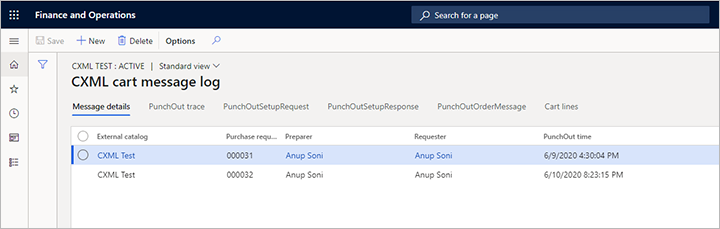
ตั้งค่าองค์ประกอบภายนอกสำหรับ PunchOut แค็ตตาล็อกภายนอก
เมื่อคุณตั้งค่าฟิลด์ ชนิดโพรโทคอล Punchout เป็น cXML สำหรับแค็ตตาล็อกภายนอก คุณสามารถเพิ่มองค์ประกอบภายนอกที่กำหนดเองซึ่งจะถูกแทรกลงในสถานที่ที่ถูกต้องในข้อความ XML ที่ร้องขอ
เมื่อต้องการเพิ่มองค์ประกอบภายนอกลงในแค็ตตาล็อกภายนอก ให้ทำตามขั้นตอนต่อไปนี้
ไปที่ การจัดซื้อและการจัดหา > แค็ตตาล็อก > แค็ตตาล็อกภายนอก
เลือกแคตตาล็อกที่เกี่ยวข้อง
บนแท็บด่วน รูปแบบข้อความ ในส่วน Extrinsics ให้เลือก เพิ่ม เพื่อเพิ่มแถวไปยังกริดสำหรับแต่ละองค์ประกอบภายนอกที่คุณต้องการรวม บนแต่บะแถว กำหนดค่าฟิลด์ต่อไปนี้:
=njv – ป้อนชื่อสำหรับองค์ประกอบ ค่านี้จะกลายเป็นค่าของแอททริบิวต์ ชื่อ สำหรับองค์ประกอบ XML Extrinsic ที่สร้างขึ้นโดยแต่ละแถว โดยปกติแล้วคุณจะทำงานกับผู้จัดจำหน่ายของคุณในการยอมรับชื่อสำหรับแต่ละองค์ประกอบภายนอก
ค่า – เลือกค่าสำหรับองค์ประกอบ ค่านี้จะกลายเป็นค่าของแอททริบิวต์องค์ประกอบ XML ที่สร้างขึ้นโดยแต่ละแถว ค่าที่พร้อมใช้งานมีดังต่อไปนี้
- ชื่อผู้ใช้ – ใช้ชื่อของผู้ใช้ที่ดำเนินการ PunchOut ชื่อนี้เป็นชื่อที่ใช้ในการลงชื่อเข้าใช้สำหรับ Supply Chain Management
- อีเมลผู้ใช้ – ใช้ที่อยู่อีเมลของผู้ใช้ที่ดำเนินการ PunchOut ที่อยู่นี้เป็นที่อยู่ที่ผู้ใช้ได้ตั้งค่าในแท็บ บัญชี ของหน้า ตัวเลือกผู้ใช้
- ค่าสุ่ม – ใช้ค่าสุ่มที่ไม่ซ้ำกัน
- ชื่อเต็มของผู้ใช้ – ใช้ชื่อเต็มของผู้ติดต่อที่เกี่ยวข้องกับผู้ใช้ที่เข้าถึงแค็ตตาล็อกภายนอก
- ชื่อจริง – ใช้ชื่อจริงของผู้ติดต่อที่เกี่ยวข้องกับผู้ใช้ที่เข้าถึงแค็ตตาล็อกภายนอก
- นามสกุล – ใช้นามสกุลของผู้ติดต่อที่เกี่ยวข้องกับผู้ใช้ที่เข้าถึงแค็ตตาล็อกภายนอก
- หมายเลขโทรศัพท์ – ใช้หมายเลขโทรศัพท์หลักของผู้ติดต่อที่เกี่ยวข้องกับผู้ใช้ที่เข้าถึงแค็ตตาล็อกภายนอก
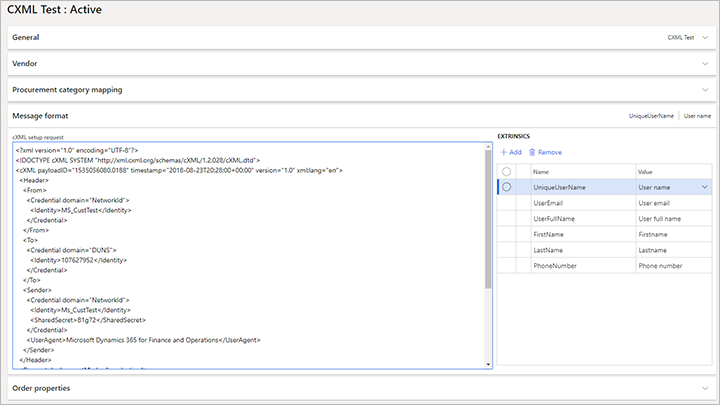
ผู้ใช้หรือผู้ดูแลระบบจะมองไม่เห็นองค์ประกอบภายนอกเนื่องจากไม่มีการเพิ่มผู้ใช้ดังกล่าวจนกว่าผู้ใช้จะทำ PunchOut โดยจะมีการแทรกโดยอัตโนมัติระหว่าง BuyerCookie และ BrowserFromPost ในข้อความคำขอการติดตั้ง cXML ดังนั้นคุณจึงไม่จำเป็นต้องตั้งค่าด้วยตนเองใน XML เมื่อคุณตั้งค่าแค็ตตาล็อกภายนอก

สร้างและดำเนินการใบสั่งซื้อ
เมื่อคุณสร้างใบสั่งซื้อสำหรับผู้จัดจำหน่าย จะมีการสืบทอดการตั้งค่าของตัวเลือก การส่งใบสั่งซื้อผ่านทาง cXML จากผู้จัดจำหน่ายนั้น อย่างไรก็ตามการตั้งค่ายังคงมีอยู่บนแท็บด่วน การตั้งค่า ในมุมมอง หัวข้อ ของใบสั่งซื้อเพื่อให้คุณสามารถเปลี่ยนแปลงได้ในภายหลังตามต้องการ
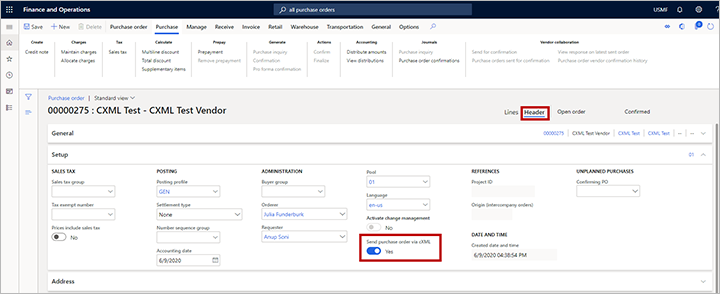
เมื่อคุณสร้างใบสั่งซื้อจากใบขอซื้อที่มาจากขั้นตอนการ PunchOut จะมีการกรอกรายละเอียดรายการที่จำเป็นทั้งหมด คุณสามารถเพิ่มบรรทัดใบสั่งซื้อด้วยตนเองหรือคัดลอกบรรทัดใบสั่งซื้อจากใบสั่งซื้ออื่นๆ ได้ด้วยตนเอง ตรวจสอบให้แน่ใจว่าได้ตั้งค่าฟิลด์ที่จำเป็นทั้งหมดแล้ว ฟิลด์ที่ต้องใช้เหล่านี้รวมถึงหมายเลขอ้างอิงภายนอกซึ่งเป็นหมายเลขผู้จัดจำหน่ายที่จะใช้ในข้อความ cXML
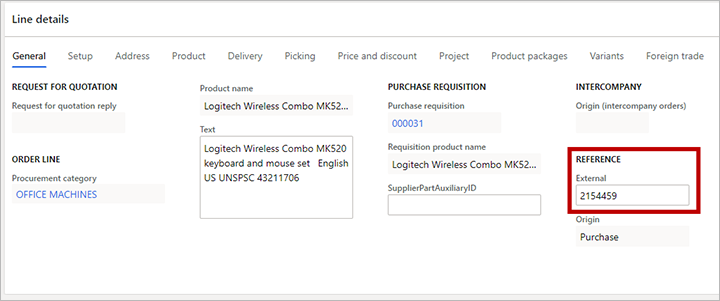
เมื่อคุณกรอกรายละเอียดทั้งหมดสำหรับใบสั่งซื้อเสร็จเรียบร้อยแล้ว ให้ตรวจสอบให้แน่ใจว่าได้ยืนยันแล้ว ไม่มีการส่งข้อความจนกว่าใบสั่งซื้อจะได้รับการยืนยัน เพื่อยืนยันใบสั่งซื้อ บนบานหน้าต่างการดำเนินการ บนแท็บ ซื้อ ในกลุ่ม การดำเนินการ ให้เลือก ยืนยัน
หลังจากยืนยันใบสั่งซื้อแล้ว คุณสามารถดูสถานะของใบยืนยันการขายผ่านทางสมุดรายวัน การยืนยันใบสั่งซื้อ บนบานหน้าต่างการดำเนินการ บนแท็บ การจัดซื้อ ในกลุ่ม สมุดรายวัน เลือก การยืนยันใบสั่งซื้อ
ใบสั่งซื้อแต่ละใบจะมีใบยืนยันการขายจำนวนมาก การยืนยันแต่ละครั้งจะถูกทำเครื่องหมายด้วยหมายเลขเพิ่มเติม ในภาพประกอบต่อไปนี้ใบสั่งซื้อคือ 00000275 และการยืนยันคือ 00000275-1 การกำหนดหมายเลขนี้จะสะท้อนให้เห็นถึงฟังก์ชัน Supply Chain Management มาตรฐานซึ่งเปลี่ยนแปลงในใบสั่งซื้อ ดังนั้นจึงมีการระบุชนิดของข้อความ cXML ที่จะส่งไปยังผู้จัดจำหน่ายตามการยืนยัน ตามที่แสดงในภาพประกอบ หน้า การยืนยันใบสั่งซื้อ รวมถึง สถานะการส่งใบสั่ง และฟิลด์ สถานะของผู้จัดจำหน่ายที่ร้องขอใบสั่ง สำหรับข้อมูลเพิ่มเติมเกี่ยวกับค่าสถานะต่างๆ ที่คุณอาจเห็นในหน้านี้ โปรดดูที่ส่วน ตรวจสอบคำขอใบสั่งซื้อ ในบทความนี้ในภายหลัง
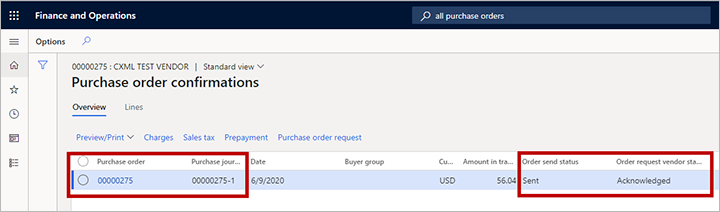
ถ้าต้องการดูข้อมูลเพิ่มเติมเกี่ยวกับเอกสาร ให้เลือก คำขอใบสั่งซื้อ ด้านบนของกริด
หน้า คำขอใบสั่งซื้อ มีสองกริด กริดในส่วนด้านบนของหน้ามีหนึ่งเรกคอร์ดสำหรับใบสั่งซื้อแต่ละใบที่ทำเครื่องหมายไว้สำหรับการส่ง กริดบนแท็บ ประวัติคำขอใบสั่งซื้อ ในส่วนด้านล่างของหน้าอาจมีหลายเรกคอร์ดสำหรับใบสั่งซื้อที่เลือกเพื่อระบุสถานะของใบยืนยันการขายแต่ละรายการ ภาพประกอบต่อไปนี้แสดงใบสั่งซื้อ 00000275 ในกริดด้านบนและเอกสาร 00000275-1 ในกริดบนแท็บ ประวัติคำขอใบสั่งซื้อ
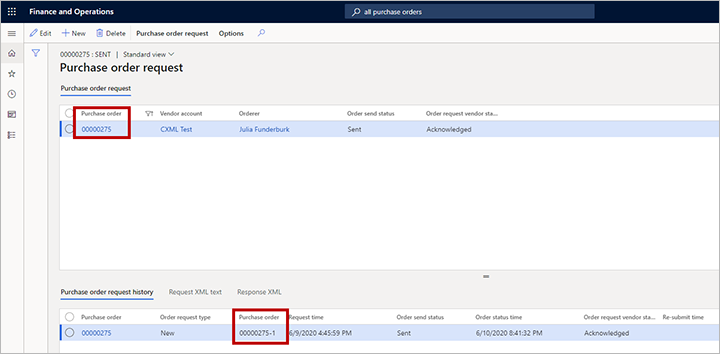
ถ้าชุดงานมีการตั้งค่าและกำลังรัน เอกสารจะถูกส่ง คุณสามารถดูการเปลี่ยนสถานะหลังจากที่เอกสารถูกส่งแล้ว ในภาพประกอบต่อไปนี้ ฟิลด์ สถานะการส่งใบสั่ง ถูกตั้งค่าเป็น ส่งแล้ว ฟิลด์ สถานะของผู้จัดจำหน่ายของคำขอใบสั่ง ถูกกำหนดให้เป็น ที่ยอมรับ เพื่อบ่งชี้ว่าผู้จัดจำหน่ายได้รับเอกสารแล้ว และสามารถอ่านและจัดเก็บไว้ในระบบได้ กริดบนแท็บ ประวัติคำขอใบสั่งซื้อ แสดงเวลาเมื่อส่งเอกสาร สำหรับข้อมูลเพิ่มเติมเกี่ยวกับค่าสถานะต่างๆ ที่คุณอาจเห็นในหน้านี้ โปรดดูที่ส่วน ตรวจสอบคำขอใบสั่งซื้อ
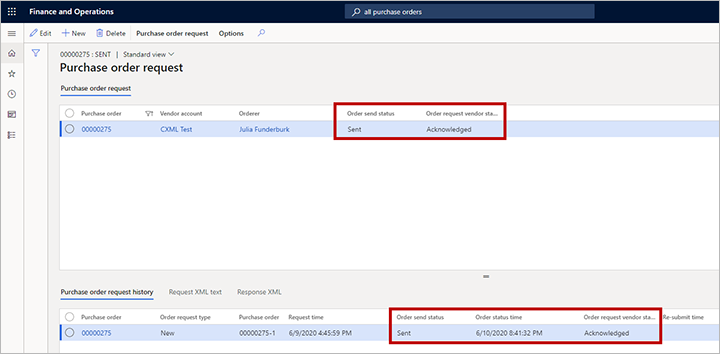
จัดกำหนดการชุดงานคำขอใบสั่งซื้อ
เมื่อต้องการเรียกใช้งานชุดงานสำหรับการส่งคำขอใบสั่งซื้อ ให้ไปที่ การจัดซื้อและการจัดหา > การตั้งค่า > การจัดการ cXML > คำขอใบสั่งซื้อ และจากนั้นบนบานหน้าต่างการดำเนินการบนแท็บ คำขอใบสั่งซื้อ ในกลุ่ม ชุดงาน ให้เลือก ส่งงาน เพื่อเปิดกล่องโต้ตอบ การจัดเตรียมและส่งคำขอซื้อ คุณสามารถใช้กล่องโต้ตอบนี้เพื่อตั้งค่าการเกิดซ้ำได้เช่นเดียวกับที่คุณทำไว้สำหรับชุดงานใน Supply Chain Management เลือกช่วงเวลา ซึ่งขึ้นอยู่กับระดับเสียงของใบสั่งของคุณ ถึงแม้ว่าคุณจะสามารถรันชุดงานทุกนาที ซึ่งน่าจะดีที่สุดเพื่อส่งชุดงานตลอดทั้งวันทำการ ตามการรับสินค้าตามใบสั่งที่ตรงกับกำหนดการของผู้จัดจำหน่ายของคุณ
ตัวอย่างเช่น ผู้จัดจำหน่ายของคุณมีนโยบายที่ระบุว่าใบสั่งทั้งหมดที่ได้รับภายใน 1 PM จะถูกจัดส่งในวันเดียวกัน ในกรณีนี้คุณอาจต้องรันชุดงานเพียงสองสามครั้งในช่วงเช้าเพื่อสื่อสารใบสั่งใดๆ ที่คุณมี จะมีการส่งใบสั่งที่เหลือในวันถัดไป การตัดสินใจครั้งนี้เป็นการตัดสินใจทางธุรกิจ คุณสามารถตรวจสอบและตั้งค่าพารามิเตอร์ตามลำดับได้
กระบวนการนี้จะค้นหาเอกสารคำขอใบสั่งซื้อที่มีสถานะ กำลังรอ ถ้าคุณมีใบสั่งที่คุณต้องส่งให้กับผู้จัดจำหน่ายในทันที คุณสามารถเลือก ส่งงาน และตั้งค่าตัวเลือก การประมวลผลชุดงาน เป็น ไม่
ตรวจสอบคำขอใบสั่งซื้อ
ดูสถานะของใบสั่งซื้อ
เมื่อใบสั่งที่สามารถส่งผ่าน cXML ได้รับการยืนยัน จะเปลี่ยนเป็นสถานะ กำลังรอ ดังที่อธิบายไว้ในส่วน สร้างและประมวลผลใบสั่งซื้อ คุณสามารถดูสถานะของใบสั่งซื้อบนหน้า คำขอใบสั่งซื้อ คำขอใบสั่งซื้อแต่ละใบจะมีหลายสถานะ ขึ้นอยู่กับพารามิเตอร์และข้อมูล ในหัวข้อนี้จะอธิบายถึงชนิดสถานะต่างๆ และค่าที่สามารถมีได้ ข้อมูลนี้จะช่วยให้คุณสามารถจัดการปัญหาและเข้าใจสถานะของใบสั่งซื้อของคุณได้
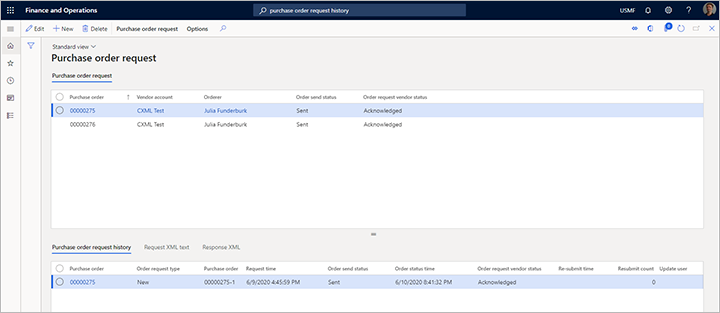
กริดในส่วนบนของหน้า คำขอใบสั่งซื้อ อาจแสดงค่าสถานะต่อไปนี้:
สถานะการส่งใบสั่ง ฟิลด์นี้สามารถมีค่าใดค่าหนึ่งในค่าดังต่อไปนี้:
- กำลังรอ – เอกสารกำลังรอที่จะส่ง
- ส่งแล้ว – เอกสารถูกส่งไปแล้ว
- หยุด – เอกสารถูกทำเครื่องหมายเป็น หยุด ก่อนที่จะส่ง (ถ้าต้องการทำเครื่องหมายเอกสารเป็น หยุด ให้เลือก หยุด ในบานหน้าต่างการดำเนินการของหน้า คำขอซื้อ)
- เก็บถาวร – เอกสารถูกล้างข้อมูล (ถ้าต้องการล้างข้อมูลเอกสาร ให้เลือก ล้างข้อมูล ในบานหน้าต่างของหน้า คำขอซื้อ)
สถานะผู้จัดจำหน่ายของคำขอใบสั่ง – ฟิลด์นี้สามารถมีค่าใดค่าหนึ่งในค่าดังต่อไปนี้:
- กำลังรอ – เอกสารกำลังรอที่จะส่ง
- ยอมรับ – เอกสารได้รับการยอมรับแล้วโดยผู้จัดจำหน่าย คุณสามารถตรวจสอบความถูกต้องของข้อความ XML โดยละเอียดที่ส่งคืนมาจากผู้จัดจำหน่ายได้โดยการเลือกแท็บ การตอบสนอง XML ในส่วนด้านล่างของหน้า
- ข้อผิดพลาด – เอกสารถูกส่งไปยังผู้จัดจำหน่าย แต่มีข้อผิดพลาดเกิดขึ้น คุณสามารถตรวจสอบข้อความแสดงข้อผิดพลาดโดยการเลือกแท็บ การตอบสนอง XML ในส่วนด้านล่างของหน้า
กริดบนแท็บ ประวัติคำขอใบสั่งซื้อ ในส่วนล่างของหน้า คำขอใบสั่งซื้อ อาจแสดงค่าต่อไปนี้:
ประเภทคำขอใบสั่ง – ฟิลด์นี้สามารถมีค่าใดค่าหนึ่งในค่าดังต่อไปนี้:
- ใหม่ – บรรทัดถูกทำเครื่องหมายเป็นใหม่ทันทีหลังจากยืนยันใบสั่งซื้อ
- การอัปเดต – ถ้าการยืนยันถูกส่งและยอมรับแล้วโดยผู้จัดจำหน่าย การยืนยันครั้งถัดไปจะถูกทำเครื่องหมายเป็น อัปเดต การอัปเดตจะถูกส่งไปเฉพาะเมื่อมีการตั้งค่าตัวเลือก การส่งอัปเดตคำขอใบสั่งซื้อ เป็น ใช่ ใน พารามิเตอร์ cXML สากล
- ลบ –ถ้าการยืนยันถูกส่งและยอมรับแล้วโดยผู้จัดจำหน่ายแล้ว แต่ใบสั่งซื้อถูกยกเลิก การยืนยันที่กำลังรอจะถูกทำเครื่องหมายเป็น ลบ การลบจะถูกส่งไปเฉพาะเมื่อมีการตั้งค่าตัวเลือก ส่งการลบคำขอใบสั่งซื้อ เป็น ใช่ ใน พารามิเตอร์ cXML สากล
เวลาที่ร้องขอ – เวลาที่สร้างการยืนยันใบสั่ง คุณสามารถเปรียบเทียบเวลาที่ร้องขอกับสถานะของใบสั่งเพื่อกำหนดเวลาระหว่างการยืนยันและการยอมรับจากผู้จัดจำหน่าย
สถานะการส่งใบสั่ง – ฟิลด์นี้จะเหมือนกับฟิลด์ สถานะการส่งใบสั่ง ในส่วนบนของหน้า การดำเนินการนี้จะทำให้คุณสามารถดูสถานะที่ระดับการยืนยันได้ง่ายขึ้น ถ้ามีการตั้งค่าฟิลด์ ชนิดคำขอใบสั่ง เป็น ใหม่ และใบสั่งซื้อถูกยืนยันอีกครั้งก่อนที่จะมีการส่งการยืนยัน จะมีการตั้งค่าฟิลด์ สถานะการส่งใบสั่ง เป็น เก็บถาวร
เวลาสถานะของใบสั่ง – เวลาที่อัปเดตเรกคอร์ดประวัติคำขอใบสั่งซื้อครั้งล่าสุด (การอัปเดตจะรวมถึงการเปลี่ยนแปลงสถานะ)
สถานะผู้จัดจำหน่ายของคำขอใบสั่ง – ฟิลด์นี้จะเหมือนกับฟิลด์ สถานะผู้จัดจำหน่ายของคำขอใบสั่ง ในส่วนบนของหน้า การดำเนินการนี้จะทำให้คุณสามารถดูสถานะที่ระดับการยืนยันได้ง่ายขึ้น
เวลาในการส่งอีกครั้ง – เวลาเมื่อมีการส่งเรกคอร์ดอีกครั้ง
การนับการส่งอีกครั้ง – จำนวนครั้งที่มีการส่งเรกคอร์ดใหม่อีกครั้ง หมายเลขสูงบ่งชี้ถึงความล้มเหลวหลายอย่าง ดังนั้นจึงอาจบ่งชี้ถึงปัญหาเกี่ยวกับการตั้งค่าข้อมูลหรือการตั้งค่าข้อมูลของผู้จัดจำหน่ายของคุณ
ดู XML สำหรับข้อความคำขอใบสั่งซื้อ
เมื่อต้องการดู XML สำหรับข้อความคำขอของใบสั่งซื้อ ให้เลือกแท็บ ขอข้อความ XML ที่ด้านล่างของหน้า คำขอใบสั่งซื้อ ข้อมูลบนแท็บนี้อาจเป็นประโยชน์ในระหว่างการทดสอบหรือการตรวจสอบความถูกต้องของข้อผิดพลาด เมื่อต้องการทำให้ข้อมูลอ่านง่ายขึ้น คุณสามารถดูได้ในรูปแบบข้อความที่มีการจัดรูปแบบ การคัดลอกเนื้อหาของแท็บไปยังไฟล์ข้อความ แล้วดูในตัวแก้ไข XML

ดูรายละเอียดของการตอบสนองของผู้จัดจำหน่าย
เมื่อต้องการดูเนื้อหาของการยอมรับของผู้จัดจำหน่ายหรือการตอบสนองข้อผิดพลาด ให้เลือกแท็บ XML การตอบสนอง ที่ด้านล่างของหน้า คำขอใบสั่งซื้อ